
Cuprins:
- Autor John Day [email protected].
- Public 2024-01-30 11:45.
- Modificat ultima dată 2025-01-23 15:04.
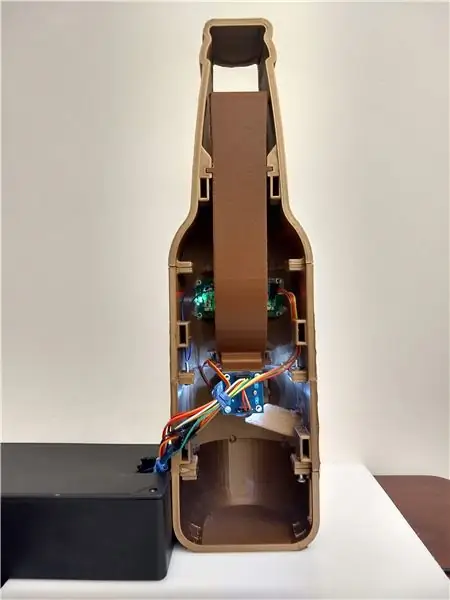




Acest instructable a fost creat pentru a îndeplini cerința de proiect a Makecourse 2018 la Universitatea din Florida de Sud (www.makecourse.com)
Din când în când, îmi place să vin acasă și să am câteva beri pentru a mă relaxa după o zi lungă de viață. Din păcate, capacele mele de sticlă au început să se îngrămădească și m-am gândit că trebuie făcut ceva pentru a remedia problema. Acesta este motivul pentru care am creat acest sorter de capace pentru sticle complet ridicol, dar semisensibil. Acum știu la ce vă gândiți, „nu ați putea să aruncați capacele sticlei” sau „capacele sticlei nu se vor acumula indiferent?”. Ei bine … da, dar am vrut să mă familiarizez cu Arduino și asta mi-a dat scuza și motivația pentru a o face !!!
Și cine nu și-ar dori unul dintre acestea în propriul lor ManCave sau SheShed?!?!
În acest Instructable, vă voi arăta pas cu pas modul în care am creat acest dispozitiv lipicios și inutil!
(Vă rugăm să beți responsabil)
Dacă aveți întrebări despre această versiune sau aveți nevoie de ajutor pentru depanare, vă rugăm să lăsați un comentariu mai jos și vă voi ajuta cu plăcere!
Pasul 1: Adunarea pieselor

Hardware pentru circuit
Pentru a construi acest dispozitiv, veți avea nevoie de următoarele părți. Unele dintre acestea sunt opționale, deoarece fac construcția un pic mai durabilă.
Nu vă faceți griji, vă voi oferi linkurile către produsele pe care le-am cumpărat de pe Amazon.com. Dar vezi ce poți să scapi de electronica ta veche / stricată din casă!
- Arduino Uno R3 ……………………………………………… 16,90 USD
- Senzor de culoare TCS230 / TCS2300 ……………………. 9,99 USD
- Ecran LCD IIC 1602 cu modul I2C …………………. 7,59 USD Asigurați-vă că are modulul I2C !!!
- SG90 9G servo ………………………………………………. $ 12.99 (6 pachete) Mai bine să le cumpărați în vrac, deoarece le folosiți pentru toate și individual sunt scumpe.
- Fișă stereo cu unghi drept de 3,5 mm pe firul gol … 5,92 dolari Probabil că veți găsi un cablu audio vechi în jurul casei!
- Sârme, MM, MF, FF …………………………………………. $ 6.98
- Screw Shield for Arduino Uno R3 …………………….. 9,98 $ (Opțional, nu am vrut ca cablajul meu să cadă neintenționat)
- Modulul de citire a cardurilor MicroSD ………………………… 8,29 USD
- (5 pachete, achiziționarea unei unități individuale este cu ~ 2 USD mai ieftină)
- Card MicroSD (Orice dimensiune funcționează, voi intra în detaliile formatării acestuia mai jos)
- Orice difuzor activ cu mufă de intrare
Software
Arduino IDE (Descărcați aici)
Diverse
- Foarfece / foarfece
- Dremel de mână și sau șmirghel 220 gres
- Pistol cu aer cald
- Șurubelniță cu cap Philips
- Șurubelniță cu cap plat
- Hot Glue Gun (pentru inteligenți și leneși)
Pasul 2: Construirea sticlei
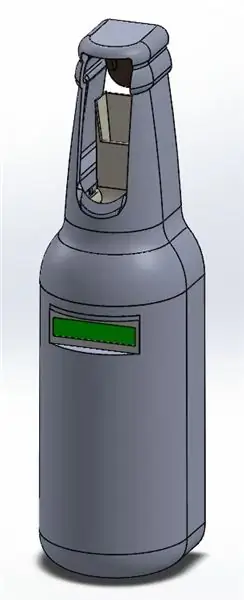
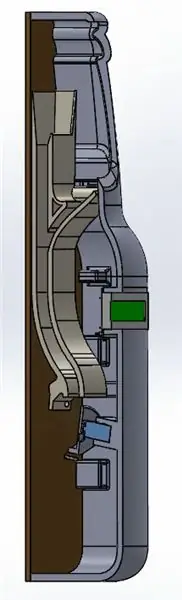
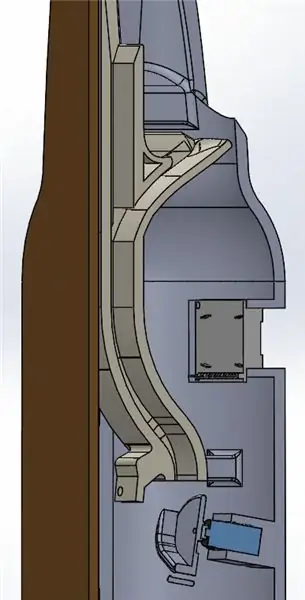
Notă rapidă
Inițial, carcasa urma să fie o cutie simplă similară cu sortatorul de culori pe care HowToMechatronics îl construise pentru unul dintre proiectele sale. Cu toate acestea, într-o noapte întinsă în pat, mi-a trecut prin minte că am instrumentele și cunoștințele necesare pentru a face mai mult! Din fericire, la Universitatea din Florida de Sud avem un laborator de imprimare 3D care este disponibil pentru studenți, iar tipărirea este în esență la cost. Acest lucru ne oferă libertatea de a imprima în 3D dorințele inimii noastre la un cost minim pentru noi. La scurt timp după aceea, am venit cu ideea generală de a crea designul sticlei pe care îl puteți vedea în produsul finit!
NOTĂ: Acum probabil că mă veți urî, dar pentru a păstra o anumită originalitate în creația mea, nu voi posta fișierele CAD pentru sticlă, arbore sau Decider. Cred cu adevărat că creativitatea, imaginația, precum și ingeniozitatea sunt abilități foarte importante pe care mințile tinere și bătrâne trebuie să le flexeze și să le dezvolte în continuare. Cu toate acestea, nu ezitați să lucrați cu imaginile pe care le postez și să vă proiectez propria versiune (într-adevăr nu este prea dificil)! De asemenea, dacă este prima dată când modelați ceva de această natură, vă sfătuiesc cu tărie să imprimați 3D designul dvs.! (Greșelile dintr-un proiect cu o imprimare atât de mare pot fi foarte costisitoare să fie retipărite!) Deși nu va arăta la fel de strălucitor, placa de spumă este mult mai iertătoare pentru un material pentru început. Vedeți acest exemplu de proiect creat de HowToMechatronics.
Considerații cheie de proiectare
Sticla a fost inițial concepută pentru a permite utilizatorului să-și deschidă sticla și să depună capacul în mecanism printr-o mișcare lină (rețineți designul gâtului deschis). Arborele trebuia să fie suficient de larg pentru a permite capacului sticlei să alunece cu ușurință într-un mod rapid, dar controlat, pentru a permite Deciderului să prindă capacul.
Arborele a fost, de asemenea, proiectat pentru a fi integrat în sticlă prin utilizarea crestăturilor. Acesta este un avantaj imens față de lipirea acestuia, deoarece precizia este de cea mai mare importanță cu un dispozitiv de această natură. Modulul senzorului de culoare TCS3200 a fost de asemenea avut în vedere la proiectarea arborelui. Deoarece arborele are un loc pentru înșurubarea senzorului de culoare, distanța de la Decider la senzorul de culoare a rămas constantă, ceea ce a permis o citire precisă și consecventă a culorii capacelor sticlei.
Deciderul urma să fie tipărit în negru pentru a ajuta la precizia senzorului de culoare, deoarece orice altă culoare ar fi interferat cu citirea dacă senzorul de culoare ar fi ușor scos de pe semn sau capacul ar fi așezat în Decider într-o poziție incomodă.
Slotul de întoarcere a fost de fapt un gând ulterior. Înainte de a trimite designul spre tipărire, mi-am dat seama că calibrarea dispozitivului ar fi o activitate obositoare, mai ales dacă ar trebui să înclin sticla cu capul în jos după fiecare lectură.
Designul meu nu a fost perfect
Oricât de mult mi-ar plăcea să mă bucur de triumful modului în care s-a desfășurat acest proiect, nu a fost întotdeauna o plimbare în parc. De fapt, nu-mi tolerez deloc amprentele. Am adăugat cochilii suplimentare (4 în loc de 2 implicit) la profilul meu de imprimare. Prefer să încep procesul de șlefuire plictisitor pentru ca părțile mele să se potrivească din start.
Pasul 3: Cablarea totul
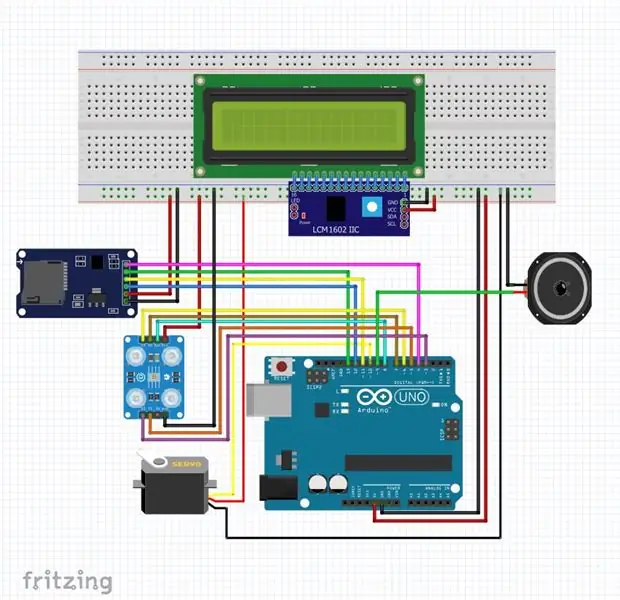

Aspectul de cablare al acestei construcții este destul de simplu, urmează schema Fritzing și ar trebui să fii bun! La fel ca în majoritatea proiectelor Arduino, dacă un fir este incorect, cel mai probabil acest circuit nu va funcționa corect!
Pentru a vă asigura că întregul circuit este corect, vă recomand cu tărie să conectați fiecare componentă una câte una și să verificați dacă acestea funcționează corect folosind exemplele pe care le-am postat mai sus.
Pasul 4: Codul
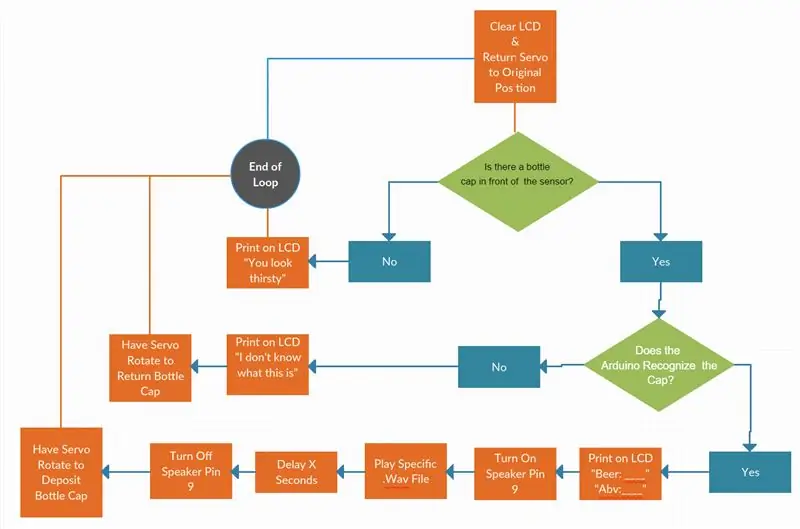
Dacă sunteți nou în Arduino, acest lucru va fi copleșitor! Dar țineți cont de mine, într-un efort de a păstra acest lucru cât mai simplu posibil, îmi voi descompune codul cu comentarii și vă voi arăta unde am găsit exemplele de coduri pe care le-am folosit pentru a construi codul meu principal. Amintiți-vă, nici la începutul acestui proiect nu am avut nici o idee despre ceea ce făceam. Un început bun este să aruncați o privire la diagrama de decizie pentru a vă da seama care este obiectivul programului, apoi încercați să descompuneți codul meu și când vă pierdeți verificați exemplele din care am construit codul meu.
Biblioteci de descărcat (Faceți clic aici pentru a afla cum să instalați biblioteci pe Arduino)
- ServoTimer2 - Servo-urile folosesc Timer2, deoarece Wav Player se oprește cu Timer 1
- LiquidCrystal_I2C
- Biblioteca pentru modulul SD Card Reader
- TMRpcm (Biblioteca Wav / MP3 Player)
Conceptele cheie ale codului (legate mai jos sunt codurile pe care le-am folosit pentru a construi codul meu principal)
- Senzorul de culoare
- Ecranul LCD (liniile 24 - 33)
- Servo (Fișier -> Exemple -> ServoTimer2 -> Mătură)
- Modul card SD (Fișier -> Exemple -> SD -> CardInfo)
- Wav Player (Fișier -> Exemple ->)
Codul Maestru
Respirați adânc și parcurgeți codul meu postat și comentariile lor adiacente linie cu linie pentru a avea o impresie a ceea ce se întâmplă pe măsură ce Arduino funcționează prin cod.
În curând voi posta o prezentare video detaliată a codului meu.
Pasul 5: Formatarea cardului SD la FAT32
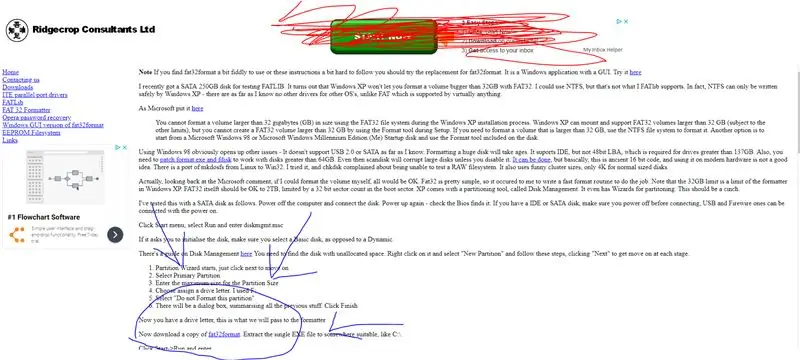
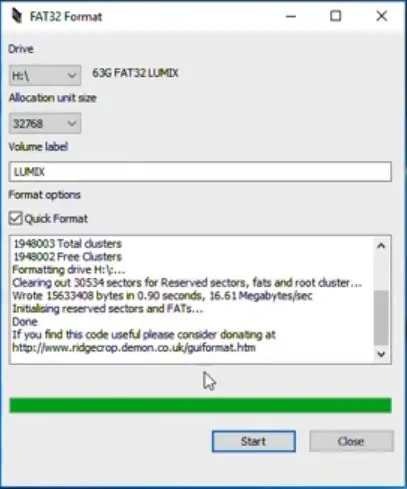
Deci, pentru ca Arduino să funcționeze corect cu cardul dvs. Micro SD, cardul de memorie trebuie formatat la FAT32. Pentru cardul SD sub 32 GB aceasta nu este o problemă și este ușor să le convertiți din formatul implicit exFAT în FAT32.
Cu toate acestea, dacă sunteți ca mine și ați văzut un card Micro SD de 64 GB pe Amazon pentru 13 USD și nu ați putut să nu îl cumpărați. Soluția este încă destul de rapidă și nedureroasă.
Accesați https://www.ridgecrop.demon.co.uk/index.htm?fat32format.htm și descărcați „fat32format”. NU faceți clic pe butoanele verzi mari. Fișierul în sine este sigur, l-am scanat pentru a detecta viruși și poți și tu, totuși, dacă dai clic pe butonul verde, nu spune că nu te-am avertizat!
De asemenea, asigurați-vă că alegeți unitatea potrivită pe care este cardul SD. Nu doriți să formatați una greșită, deși sunt moderat sigur că programul nu va permite să se întâmple.
Atât este nevoie! Cardul dvs. SD este acum gata pentru a fi utilizat cu Arduino!
Pasul 6: Wav Player
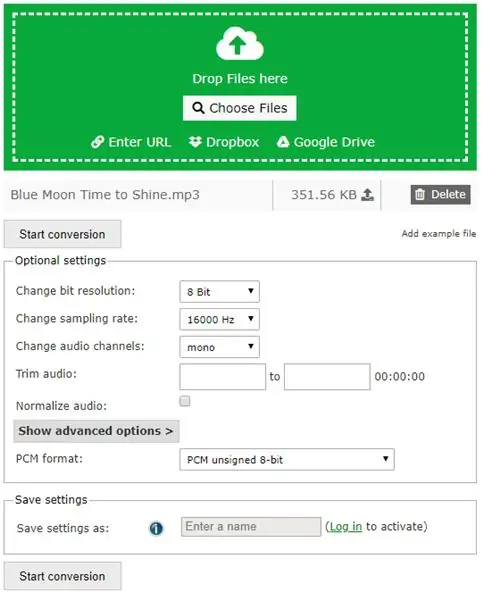
Pentru ca programul dvs. să vă poată apela cu succes fișierele audio. Wav de pe cardul Micro SD nou formatat, fișierele MP3 trebuie convertite în formatul audio. Wav adecvat.
Accesați https://audio.online-convert.com/convert-to-wav și pur și simplu urmați instrucțiunile din imaginea de mai jos.
Setați rezoluția de biți la 8 biți Setați rata de eșantionare la 16000 Hz Schimbați canalul audio la mono Schimbați formatul PCM la PCM 8 biți Nesemnat
Apoi, după ce ați descărcat fișierele. Wav, pur și simplu puneți-le în folderul principal situat pe cardul SD. Luați notă de numele fișierelor exacte, deoarece le veți chema mai târziu în cod!
Recomandat:
Motocicletă reciclată din capacul sticlei: 9 pași (cu imagini)

Motocicletă reciclată din capacul sticlei: v Ce să faci acasă? Iată câteva modalități simple de a face mașini de curse acasă. Vă voi ghida pas cu pas pentru a crea mașini de curse de bază până la cele avansate. Puteți face și încerca. sau îl puteți împacheta ca cadou pentru a le oferi copiilor sau prietenilor. Sper
Reciclarea capacelor sticlei în mașina electrică: 6 pași

Reciclarea capacelor sticlei în mașina electrică: Bună tuturor. Aceasta este mini-mașina noastră electrică Este foarte ușor de făcut. Vă rugăm să o faceți acasă. Dacă sunteți părinte, va fi foarte potrivit să vă jucați cu copiii voștri. Făcându-l foarte simplu, va fi foarte interesant. Vă voi îndruma, hai să reușim
Scoaterea capacului afișajului Nokia 6280 pentru curățarea prafului: 7 pași

Îndepărtarea capacului afișajului Nokia 6280 pentru curățarea prafului: spre deosebire de multe alte modele, Nokia 6280 nu pare să fie făcut astfel încât utilizatorii să poată scoate capacul afișajului singuri. Acest lucru îi enervează pe cei care au praf între ecranul LCD real și capacul afișajului, care este o mulțime de proprietari … De fapt, în timp, este
Șnurul capacului obiectivului: 4 pași

Lensard Lensard: Acesta este un lucru pe care l-am făcut, deoarece am continuat să scap capacele obiectivelor și să le pierd! Am ajuns să scap unul de pe punte în timp ce făceam „astro-fotografie” de noapte. Am găsit-o două zile mai târziu cu o bucată scoasă din mașină de tuns iarba > _ < *palma peste fata
Lumina capacului sticlei: 3 pași
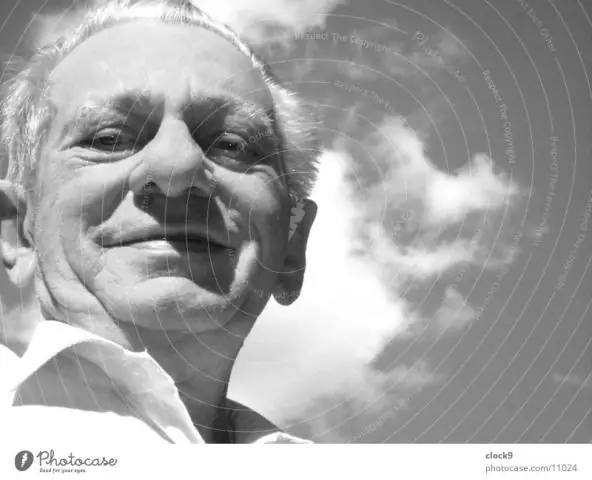
Lumina capacului sticlei: - Transformați băutura dvs. personală într-un baston strălucitor de conștientizare urbană! Deci, iată afacerea. În fiecare dimineață aștept 5-10 minute la stația de autobuz. Multe mașini trec la peste 40 MPH la doar câțiva metri de mine. Economisirea de vară ajută, dar se va întuneca doar până în iarna s
